La mejor manera de grabar audio en iPhone a través de aplicaciones y convertidores disponibles
Con un teléfono inteligente en nuestro bolsillo, podemos hacer casi cualquier cosa. Este pequeño dispositivo fue diseñado para ser la nueva generación de computadoras que se pueden llevar fácilmente a todo el mundo sin configurarlo. Por eso, ahora tenemos el poder de hacer la grabación de audio en nuestro teléfono sin instalar mucho equipo. Por ejemplo, puede grabar su propio podcast en su iPhone, pero nuestro peor enemigo es la mala calidad de grabación. Entonces, en esta lista presentamos diferentes formas de grabar audio en iPhones sin instalar mucho equipo y perder la calidad de audio de la grabación.

Parte 1. Cómo grabar audio externo en iPhone con las 2 mejores aplicaciones
Aprenda a utilizar esta herramienta disponible en dispositivos Apple o en la tienda de aplicaciones. Se sabe que estas aplicaciones de esta lista son utilizadas por muchos usuarios en todo el mundo. Especialmente si quieren grabarse a sí mismos o grabar algo a través de audio. Entonces, sin más demoras, permítanos presentarle las 2 mejores grabadoras de audio que puede usar.
1. Notas de voz
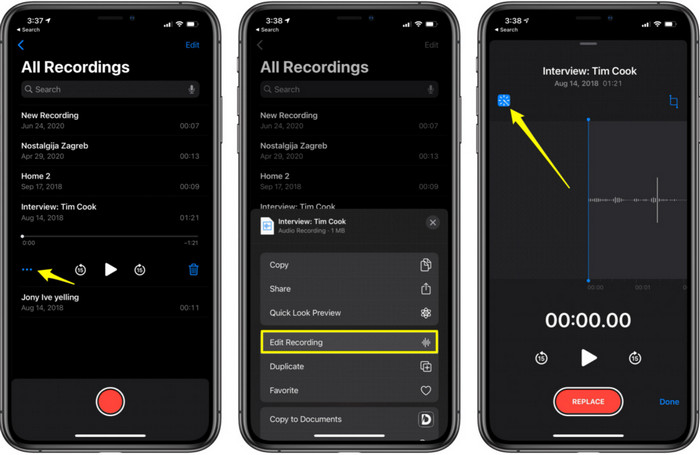
Memos de voz es el la mejor manera de grabar audio en un iPhone sin descargar y gratis. Además, puedes editar aquí tu grabación. Pero las funciones de edición disponibles aquí se limitan a recortar y agregar otros archivos de audio. Entonces, si desea mejorar su grabación, no puede hacerlo aquí porque no tiene características como esa aquí. Pero la grabación básica como tomar notas, un diario de audio, conferencias o más se puede hacer con la ayuda de Memos de voz.
Pros
- Herramienta incorporada en iPhone para hacer la grabación de audio externamente.
- La edición básica está disponible como recortar y fusionar.
Contras
- No tiene amplificador de audio para mejorar tu grabación.
- No se puede grabar internamente.
2. GarageBand
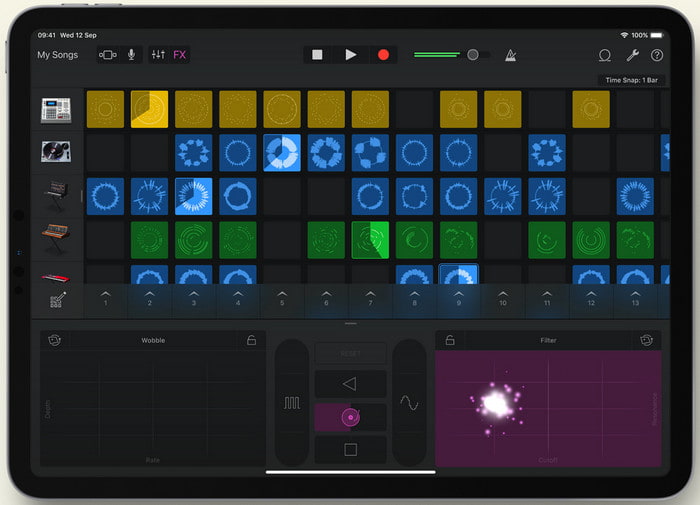
¿Quieres producir grabaciones musicales? Entonces intenta usar Banda de garage. Como esta herramienta presenta muchas características con las que puedes jugar. Pero es mucho más complicado que las notas de voz porque esta aplicación está destinada a producir música. Entonces, aprendiendo cómo grabar voz en iPhone con Garageband tomará la mayor parte de su tiempo. Pero si está dedicado a aprender, puede descargar esta herramienta de forma gratuita y el tamaño del archivo es de 1,7 GB, incluidas las funciones pesadas que necesitará para grabar música.
Pros
- Es la mejor aplicación para usar como producción de música portátil que puede grabar audio internamente.
Contras
- No es la mejor opción para un principiante debido a la complicada interfaz de la aplicación.
- El tamaño del archivo puede llegar a más de 1,7 GB.
Parte 2. Cómo convertir la grabación de pantalla del iPhone en formato de audio
Dado que el iPhone no solo tiene grabación de audio interna, puede hacer la grabación de pantalla primero y convertirla en audio más tarde. Con la ayuda de lo fenomenal Video Converter Ultimate, puede elegir entre más de 200 formatos disponibles en la herramienta y cortar el audio innecesario aquí tan fácil como siempre. No solo eso, puede aumentar su audio aquí para que suene más claro y mejor. A diferencia del uso de Voice Memo, si usa esta herramienta y la convierte, puede hacer muchas cosas mágicas para que sea la mejor. Sin más preámbulos, comencemos la conversión de su grabación de pantalla a un formato de audio siguiendo los pasos a continuación.
Pasos sobre cómo convertir la grabación de pantalla a un formato de audio con Video Converter Ultimate
Paso 1. Presione el botón de descarga gratuita para descargar el software en su PC o Mac. Después del proceso de descarga, instálelo y configúrelo, luego haga clic en finalizar para iniciarlo.
Descarga gratisPara Windows 7 o posteriorDescarga segura
Descarga gratisPara MacOS 10.7 o posteriorDescarga segura
Paso 2. Agrega el archivo que grabado en iPhone, y haga clic en el Agregar archivos en la parte superior izquierda de la interfaz de la herramienta. Luego busque el archivo en la carpeta y aparecerá y haga clic en abierto.
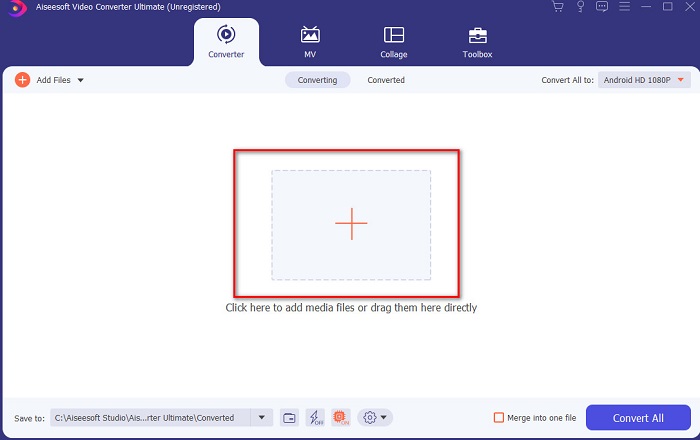
Paso 3. Haga clic en el desplegable opción al lado de Convertir todo ay elija el formato final que desea que sea de la Audio lista de categorías para continuar. Además, también puede editar el archivo grabado si hace clic en el varita mágica en la interfaz principal. Después de editarlo, haga clic en el Okay para guardar los cambios realizados.
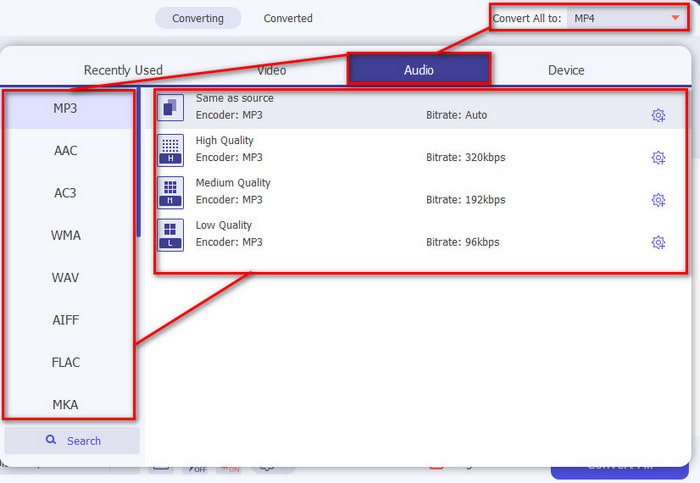
Paso 4. Si está listo para iniciar el proceso de conversión, haga clic en el Convertir todo y espere menos de un segundo.
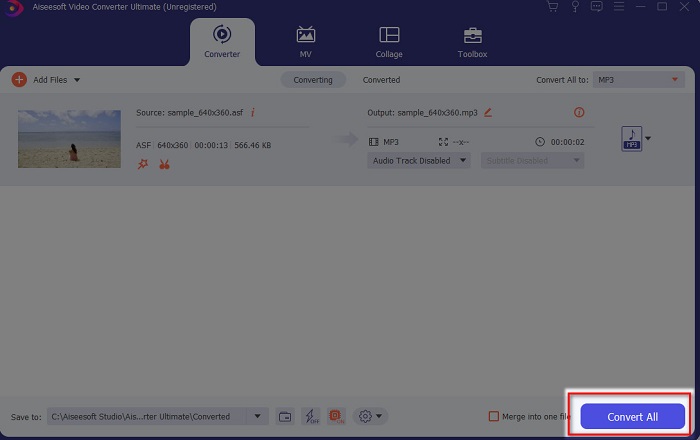
Paso 5. Aparecerá una carpeta de archivos después de que haya terminado de convertir, haga clic en el archivo y escúchelo, luego podrá transferirlo y guardarlo en su iPhone.
Pros
- La mejor herramienta fenomenal utilizada para convertir su grabación de pantalla a formato de audio.
- Las funciones de edición avanzada están disponibles aquí para mejorar su grabación.
- Aquí se pueden realizar varios lotes de conversión.
Contras
- No se puede grabar la pantalla o el audio aquí porque no es compatible.
- Se paga pero no es caro.
Parte 3. Preguntas frecuentes sobre la grabación de audio en iPhone
¿Cuál es el mejor formato de audio para realizar grabaciones de audio?
El formato ideal que querrá usar si desea grabar audio con la más alta calidad es el formato FLAC. Aunque la herramienta anterior no proporciona un cambio de formato, por lo que no puede realizar una grabación FLAC. Sin embargo, si hace clic en este enlace, aprenderá mucho sobre el mejores grabadoras FLAC para grabar la forma más alta de grabación de audio.
¿Cuánto tiempo puedo grabar en mi iPhone?
Bueno, puedes grabar siempre que tengas suficiente espacio. Básicamente, se estima que cada 1 GB puede almacenar al menos 100 minutos de grabación de audio. Por lo tanto, si desea grabar una discusión o una conferencia larga, lo ideal es liberar algo de espacio antes de comenzar a grabar.
¿Puedo hacer grabaciones de audio a través de VLC?
¡Ciertamente si! Puede realizar grabaciones de audio si usa VLC, ya sea en PC o Mac. Entonces, para saber cómo hacer una grabación en VLC, debe hacer clic en este Enlace.
Conclusión
Para finalizar, ya presentamos muchas formas en las que puede elegir para hacer que su grabación sea mejor y efectiva. Estos son los mejores en la línea de grabación, ya que los probamos primero antes de escribir este artículo. Pero no hay mejor editor fácil de usar que proporcione un refuerzo de audio que el Video Converter Ultimate. Entonces, si desea que su grabación sea más que buena, intente editarla y convertirla con esta herramienta.
Descarga gratisPara Windows 7 o posteriorDescarga segura
Descarga gratisPara MacOS 10.7 o posteriorDescarga segura



 Video Converter Ultimate
Video Converter Ultimate Grabador de pantalla
Grabador de pantalla


